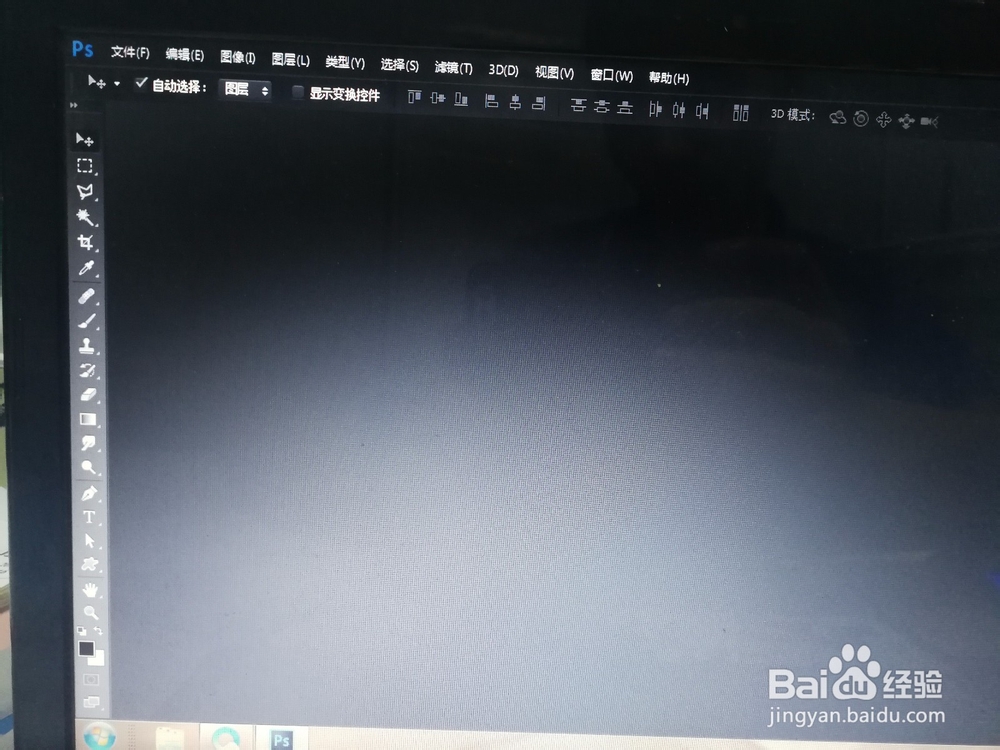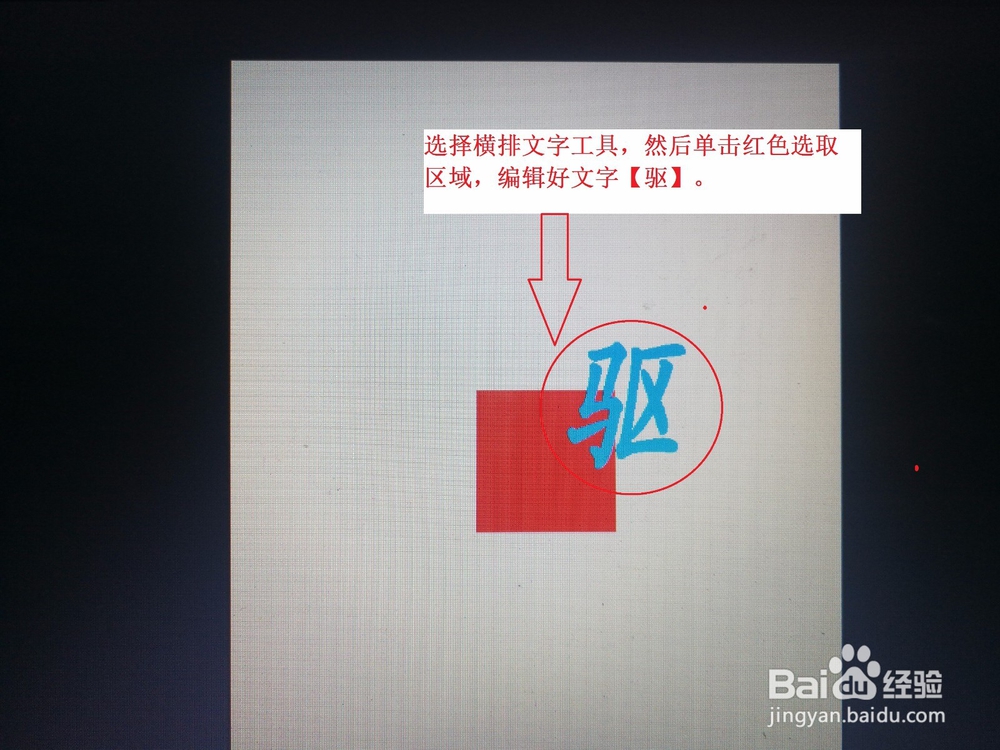1、第一步,在电脑上打开Photoshop软件。
2、第二步,选择平ps操作界面上方的【文件】→【新建】。然后新建一个白底画布。
3、第三步,选择ps操作界面的矩形工具,由于驱动精灵桌面图标背景是红色的,所以先将上方的参数设醅呓择锗置好。填充颜色设置为红色,无描边。
4、第四步,相关参数设置好之后,单击画布空白区域,然后将举行尺寸设置为长宽均为150像素。然后单击确定。
5、第五步,选择横排文字工具,然后单击红色选取区域,编辑好文字【驱】。然后使用移动工具将文字移咿蛙匆盗动到中间位置。
6、第六步,将文字移动到中间位置之后,将填充颜色设置为白色。然后设置相应的字体就完成啦。